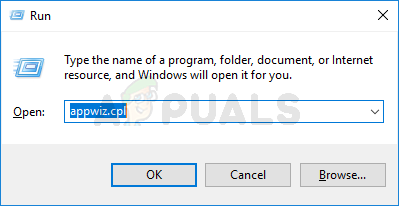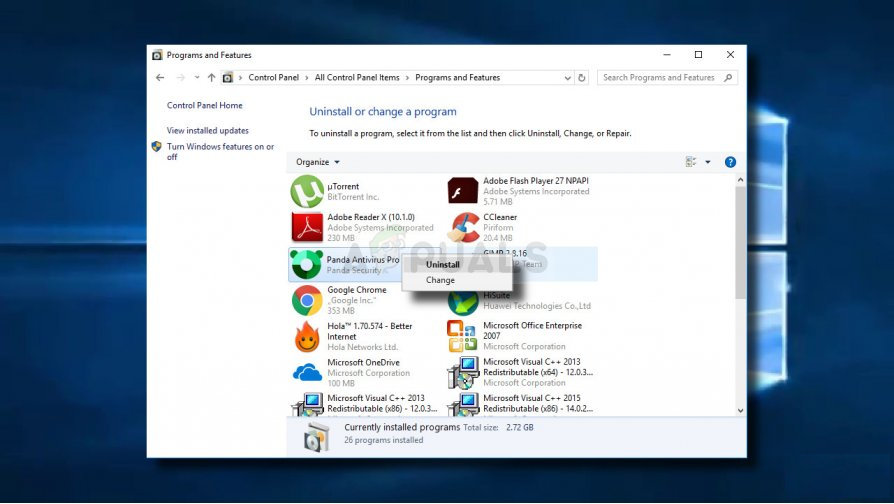தி BSOD (மரணத்தின் நீல திரை) நோக்கி intelppm.sys புதிய இயக்கி புதுப்பிப்பை நிறுவ முயற்சிக்கும்போது அல்லது வள கோரும் விளையாட்டு அல்லது பயன்பாட்டை இயக்க முயற்சிக்கும்போது சில விண்டோஸ் பயனர்களுக்கு தோன்றும். பிழைக் குறியீட்டைப் பார்க்கும்போது, இது ஒரு சாதன செயலி இயக்கியுடன் சிக்கல்.

விண்டோஸில் Intelppm.sys BSOD
இந்த குறிப்பிட்ட சிக்கலை சரிசெய்யும்போது, கணினி கோப்பு ஊழலை சரிசெய்யும் திறன் கொண்ட தொடர்ச்சியான பயன்பாடுகளை இயக்குவதன் மூலம் தொடங்க வேண்டும். பல பாதிக்கப்பட்ட பயனர்கள் விரைவாக அடுத்தடுத்து SFC மற்றும் DISM ஸ்கேன்களை இயக்கிய பிறகு இந்த சிக்கலை சரிசெய்ய முடிந்தது என்பதை உறுதிப்படுத்தியுள்ளனர். மிகவும் கடுமையான சூழ்நிலைகளில், உங்கள் விண்டோஸ் பதிப்பை சுத்தமாக நிறுவுதல் அல்லது சரிசெய்தல் போன்ற கடுமையான நடவடிக்கைகளை நீங்கள் நாட வேண்டியிருக்கும்.
நீங்கள் 3 வது தரப்பு ஏ.வி.யைப் பயன்படுத்தினால் (குறிப்பாக ஏ.வி.ஜி வைரஸ் தடுப்பு), அதை தற்காலிகமாக நிறுவல் நீக்கி, பி.எஸ்.ஓ.டிக்கள் நிறுத்தப்படுகிறதா என்று பாருங்கள். இரண்டு பயனர்கள் தங்கள் விஷயத்தில், 3 வது தரப்பு வைரஸ் தடுப்பு தவறான நேர்மறை காரணமாக (கிரிப்டோ-சுரங்க சந்தேகங்களில்) சிக்கலை ஏற்படுத்தியதாக தெரிவித்துள்ளனர்.
நிச்சயமாக, CPU இயக்கியுடன் குறுக்கிட்ட பிறகு இந்த நடத்தைக்கு காரணமான பிற 3 கட்சி நிரல்கள் இருக்கலாம். இதனால்தான் நீங்கள் ஒரு சுத்தமான துவக்க நிலையை அடைய நேரம் ஒதுக்கி, சிக்கல் இன்னும் ஏற்படுகிறதா என்று நிலைமையைக் கண்காணிக்க வேண்டும். செயலிழப்புகள் நிறுத்தப்பட்டால், எந்த குற்றவாளி சிக்கலை ஏற்படுத்துகிறார் என்பதைக் கண்டறிய முடக்கப்பட்ட தொடக்க உருப்படிகள் மற்றும் செயல்முறைகளைத் தேர்ந்தெடுத்து மீண்டும் இயக்கலாம்.
உங்கள் CPU மின்னழுத்தம் மற்றும் அதிர்வெண்ணை கைமுறையாக ஓவர்லாக் செய்தால், அவற்றை இயல்புநிலை மதிப்புகளுக்குத் திருப்பி விடுங்கள். சாதாரண வெப்பநிலையை விட அதிகமானது அல்லது பொதுத்துறை நிறுவனத்தால் வழங்கப்பட்ட போதிய சக்தி இரண்டுமே நீங்கள் தொடர்புடைய விபத்துக்களைக் காண சரியான காரணங்கள் intelppm.sys.
சில மாடல்களுடன், இந்த எதிர்பாராத BSOD க்கு ஒரு பயாஸ் தடுமாற்றமும் காரணமாக இருக்கலாம். இந்த விஷயத்தில், உங்கள் ஜி.பீ.யுக்கான சமீபத்திய கிடைக்கக்கூடிய ஃபார்ம்வேரை நிறுவுவது உங்களுக்கான சிக்கலைக் கவனித்துக் கொள்ள வேண்டும். மேலும், நீங்கள் இதை ஒருபோதும் செய்யவில்லை என்றால், இந்த சிக்கலை ஏற்படுத்தக்கூடிய உள்ளமைக்கப்பட்ட பதிவுகள் எதுவும் இல்லை என்பதை உறுதிப்படுத்த நீங்கள் CMOS பேட்டரியையும் அழிக்க வேண்டும்.
டிஐஎஸ்எம் மற்றும் எஸ்எஃப்சி ஸ்கேன் இயங்குகிறது
அது மாறிவிட்டால், ஒரு BSOD ஐ நோக்கிச் செல்வதை நீங்கள் காணலாம் intelppm.sys சில வகையான கணினி கோப்பு ஊழல் காரணமாக சிப்செட் இயக்கியை பாதிக்கும். இந்த சூழ்நிலை பொருந்தினால், சிதைந்த நிகழ்வுகளை சரிசெய்யும் திறன் கொண்ட ஓரிரு உள்ளமைக்கப்பட்ட பயன்பாடுகளை நம்புவதன் மூலம் இந்த உறுதியற்ற தன்மையை நீங்கள் தீர்க்க முடியும். டிஸ்எம் மற்றும் எஸ்.எஃப்.சி ).
நீங்கள் சில நேரம் சிதைந்த தரவைக் கையாளுகிறீர்கள் என்று சந்தேகித்தால், நீங்கள் ஒரு உடன் தொடங்க வேண்டும் முழுமையான கணினி கோப்பு சரிபார்ப்பு ஸ்கேன் . இந்த பயன்பாடு இணைய இணைப்பு இல்லாமல் செயல்படக்கூடிய திறன் கொண்டது. ஆரோக்கியமான சமமானவர்களின் பட்டியலுடன் சிதைக்கக்கூடிய கோப்புகளை ஒப்பிடுவதற்கு இது உள்நாட்டில் சேமிக்கப்பட்ட காப்பகத்தைப் பயன்படுத்துகிறது.

SFC இயங்குகிறது
குறிப்பு: இந்த வகை ஸ்கேன் தொடங்கினால், செயல்பாடு முடியும் வரை அதை குறுக்கிட வேண்டாம். செயல்பாட்டின் நடுவில் உயர்த்தப்பட்ட சிஎம்டியை மூடுவது கூடுதல் தர்க்கரீதியான பிழைகளை உருவாக்கக்கூடும், இது பிற சிக்கல்களை உருவாக்கும்.
செயல்பாடு முடிந்ததும், உங்கள் கணினியை மறுதொடக்கம் செய்து அடுத்த தொடக்கத்தை முடிக்க காத்திருக்கவும். உங்கள் கணினி துவங்கிய பின், டிஐஎஸ்எம் ஸ்கேன் மூலம் முன்னேறவும்.

கணினி கோப்புகளை ஸ்கேன் செய்கிறது
குறிப்பு: சிதைந்த நிகழ்வுகளை மாற்றுவதற்குப் பயன்படுத்தப்படும் ஆரோக்கியமான நகல்களைப் பதிவிறக்குவதற்கு, வரிசைப்படுத்தல் பட சேவை மற்றும் மேலாண்மை விண்டோஸ் புதுப்பிப்பின் துணைக் கூறுகளைப் பயன்படுத்துகிறது என்பதை நினைவில் கொள்ளுங்கள்.
டிஐஎஸ்எம் ஸ்கேன் முடிந்ததும், உங்கள் கணினியை மீண்டும் துவக்கி, அடுத்த தொடக்க முடிந்ததும் நிலைமையைக் கண்காணிக்கவும். அதே சிக்கல் இன்னும் ஏற்பட்டால், கீழே உள்ள அடுத்த பிழைத்திருத்தத்திற்கு கீழே செல்லுங்கள்.
3 வது தரப்பு ஏ.வி.
இது மாறிவிட்டால், அடிக்கடி சந்திக்கும் இரண்டு பயனர்கள் intelppm.sys நிறைய சிபியு சக்தி தேவைப்படும் ஒரு வள-கோரும் பயன்பாட்டைச் செய்யும்போது, அவற்றின் விஷயத்தில் சிக்கல் உண்மையில் அதிக பாதுகாப்பற்ற ஏ.வி. தொகுப்பால் ஏற்பட்டது என்பதைக் கண்டறிந்துள்ளது.
சில ஏ.வி. அறைத்தொகுதிகள் ஒரு பி.எஸ்.ஓ.டி. intelppm.sys கிரிப்டோ சுரங்கத்தின் சந்தேகங்களுடன் ஒரு தவறான-நேர்மறை செய்ய வேண்டும். பெரும்பாலான சந்தர்ப்பங்களில், ஏ.வி.ஜி வைரஸ் தடுப்பு 3 வது தரப்பு ஏ.வி. தொகுப்பாக அடையாளம் காணப்படுகிறது, இது இந்த வகை நடத்தையைத் தூண்டுகிறது.
இந்த சூழ்நிலை பொருந்தக்கூடியது மற்றும் நீங்கள் உண்மையில் கிரிப்டோ-சுரங்க தீம்பொருளைக் கையாள்வதில்லை என்று உறுதியாக இருந்தால், இந்த சிக்கலை நீங்கள் சரிசெய்யக்கூடிய ஒரே வழி உங்கள் தற்போதைய ஏ.வி. தொகுப்பை நிறுவுவது அல்லது உங்கள் 3 வது தரப்பினருடன் பிழை டிக்கெட்டைத் திறப்பதுதான் வைரஸ் தடுப்பு.
பெரும்பாலான 3 வது தரப்பு ஏ.வி. அறைகளில், CPU பயன்பாடு மற்றும் கர்னல் செயல்முறைகளை ஆய்வு செய்வதிலிருந்தும் கண்காணிப்பதிலிருந்தும் அவற்றைத் தடுக்க எந்த வழியும் இல்லை என்பதை நினைவில் கொள்ளுங்கள். எனவே உங்கள் ஏ.வி உண்மையில் இதை ஏற்படுத்தினால், முக்கியமான விபத்துக்கள் ஏற்படுவதைத் தடுப்பதற்கான ஒரே வழி, 3 வது தரப்பு ஏ.வி. தொகுப்பை முழுவதுமாக நிறுவல் நீக்கி, பி.எஸ்.ஓ.டிக்கள் ஏற்படுவதை நிறுத்துமா என்பதைப் பார்க்கவும்:
- அச்சகம் விண்டோஸ் விசை + ஆர் திறக்க ஒரு ஓடு உரையாடல் பெட்டி. அடுத்து, தட்டச்சு செய்க ‘Appwiz.cpl’ அழுத்தவும் உள்ளிடவும் திறக்க ஒரு நிகழ்ச்சிகள் மற்றும் அம்சங்கள் பட்டியல்.
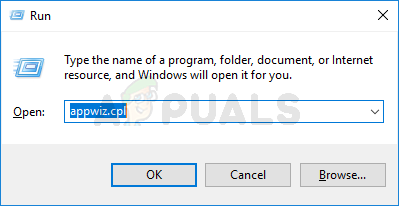
நிறுவப்பட்ட நிரல்கள் பட்டியலைத் திறக்க appwiz.cpl என தட்டச்சு செய்து Enter ஐ அழுத்தவும்
- நீங்கள் உள்ளே நுழைந்தவுடன் நிகழ்ச்சிகள் மற்றும் அம்சங்கள் மெனு, நிறுவப்பட்ட உருப்படிகளின் பட்டியலைக் கீழே உருட்டி, நீங்கள் நிறுவல் நீக்க விரும்பும் 3 வது தரப்பு பாதுகாப்பு தொகுப்பைக் கண்டறியவும்.
- சிக்கலான ஏ.வி. தொகுப்பைக் கண்டறிந்ததும், அதில் வலது கிளிக் செய்து சொடுக்கவும் நிறுவல் நீக்கு நிறுவல் நீக்குதல் செயல்முறையைத் தொடங்க சூழல் மெனுவிலிருந்து.
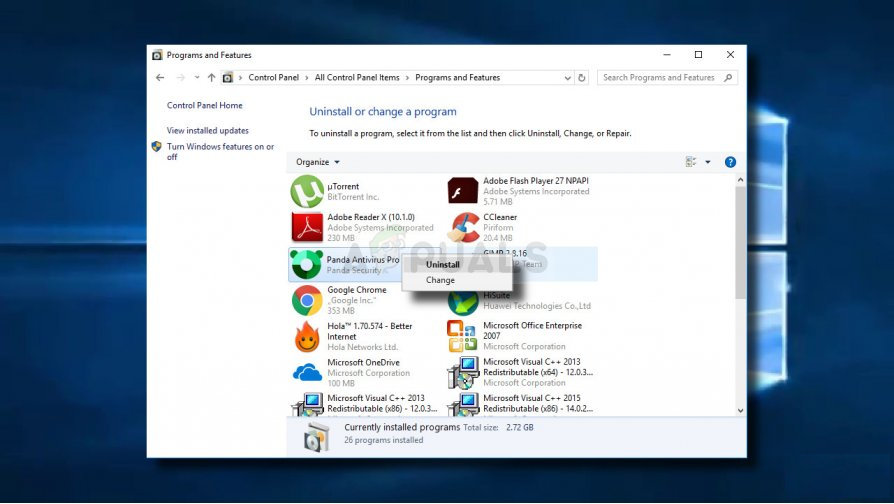
உங்கள் வைரஸ் தடுப்பு நீக்குகிறது
- நிறுவல் நீக்கத்தை முடிக்க திரையில் கேட்கும் படிகளைப் பின்பற்றி, பின்னர் உங்கள் கணினியை மறுதொடக்கம் செய்யுங்கள்.
குறிப்பு: மேலும் மோதல்களை ஏற்படுத்தக்கூடிய மீதமுள்ள கோப்புகளை நீங்கள் விட்டுவிடவில்லை என்பதை உறுதிப்படுத்த விரும்பினால், மேலே சென்று நிறுவல் நீக்கம் மூலம் மீதமுள்ள மீதமுள்ள ஏ.வி கோப்புகளை அகற்றவும் .
ஒரு வேளை நீங்கள் அடிக்கடி பி.எஸ்.ஓ.டி.க்களை நோக்கிச் செல்கிறீர்கள் intelppm.sys கோப்பு, கீழே உள்ள அடுத்த சாத்தியமான பிழைத்திருத்தத்திற்கு நகர்த்தவும்.
சுத்தமான துவக்கத்தை செய்கிறது
சில பாதிக்கப்பட்ட பயனர்கள் புகாரளித்தபடி, இரண்டு செயல்முறைகள் அல்லது பயன்பாடுகளுக்கு இடையில் நிகழும் சில வகையான 3 வது தரப்பு மோதல்களாலும் இந்த சிக்கல் ஏற்படக்கூடும், இது ஒரு முக்கியமான செயலிழப்பை ஏற்படுத்தும். இந்த சூழ்நிலை பொருந்தினால், சாத்தியமான குற்றவாளிகளின் பட்டியலை உருவாக்குவது கிட்டத்தட்ட சாத்தியமற்றது, சாத்தியமான மோதல்களின் பட்டியல் கிட்டத்தட்ட முடிவற்றது.
எவ்வாறாயினும், இந்த சிக்கல் உண்மையில் 3 வது தரப்பு மோதலால் ஏற்படுகிறதா என்பதை தீர்மானிக்க உங்களை அனுமதிக்கும் ஒரு நடைமுறை உள்ளது. உங்கள் கணினியை சுத்தமான துவக்க நிலைக்கு துவக்குவதன் மூலம், 3 வது தரப்பு உருப்படி எதுவும் இயக்க அனுமதிக்கப்படுவதில்லை என்பதை உறுதி செய்வீர்கள், எனவே intelppm.sys செயலிழப்புகள் நிறுத்தப்படும், 3 வது தரப்பு உருப்படியால் சிக்கல் ஏற்பட்டது என்பது உங்களுக்குத் தெரியும்.
வழங்கியவர் உங்கள் கணினியை துவக்குகிறது a சுத்தமான துவக்க நிலை , சொந்த விண்டோஸ் செயல்முறைகள் மற்றும் தொடக்க உருப்படிகள் மட்டுமே இயக்க அனுமதிக்கப்படுவதை உறுதி செய்வீர்கள்.
முக்கியமான BSOD செயலிழப்பு சுட்டிக்காட்டினால் நான் ntelppm.sys அபராதம் இனி ஏற்படாது, 3 வது தரப்பு மோதல் முன்பு சிக்கலை ஏற்படுத்தியது என்பதை வெற்றிகரமாக உறுதிப்படுத்தியுள்ளீர்கள். இந்த வழக்கில், நீங்கள் முன்பு முடக்கிய ஒவ்வொரு செயல்முறையையும் தொடக்க உருப்படிகளையும் முறையாக மீண்டும் இயக்கவும், இப்போது சிக்கல் சரி செய்யப்பட்டுள்ளதா என்று பார்க்கவும்.
அதே சிக்கல் இன்னும் ஏற்பட்டால், கீழே உள்ள அடுத்த பிழைத்திருத்தத்திற்கு கீழே செல்லுங்கள்.
ஓவர்லாக் செய்யப்பட்ட அதிர்வெண்களை மீட்டமைத்தல் (பொருந்தினால்)
இது மாறிவிட்டால், உங்கள் CPU க்காக ஓவர்லாக் செய்யப்பட்ட அதிர்வெண்கள் மற்றும் மின்னழுத்தங்களைப் பயன்படுத்தும் ஒரு நிகழ்விலும் இந்த பிழையைக் காணலாம். முறையற்ற குளிரூட்டும் அலகுடன் இயல்பான வெப்பநிலையை விட அதிகமானது, அதிக வெப்பத்தால் ஏற்படும் சேதத்தைத் தடுக்க CPU சக்தியைக் குறைக்க நிர்பந்திக்கப்படும் நிகழ்வுகளை உருவாக்கக்கூடும்.
மற்றொரு சாத்தியம் என்னவென்றால், உங்கள் பிசி ஒரு துணை சமமான பொதுத்துறை நிறுவனத்தைப் பயன்படுத்துகிறது, மேலும் அதிக மின்னழுத்தத்தால் எளிதாக்கப்படும் தேவையை பூர்த்தி செய்ய போதுமான சக்தியை வழங்க முடியவில்லை.
இந்த சூழ்நிலை பொருந்தக்கூடியது மற்றும் நீங்கள் முன்னர் உங்கள் CPU இன் இயல்புநிலை மதிப்புகளை ஓவர்லாக் செய்திருந்தால், இயல்புநிலை மதிப்புகளுக்குத் திரும்பவும், முன்பு BSOD ஐ சுட்டிக்காட்டும் செயல்களை மீண்டும் செய்யவும் intelppm.sys கோப்பு.
ஓவர் க்ளோக்கிங் முடக்கப்பட்டிருக்கும் போது சிக்கலான செயலிழப்புகள் இனி நிகழாமல் இருந்தால், நீங்கள் ஒரு நிலையான நிலைக்கு வரும் வரை மதிப்புகளுடன் விளையாடுங்கள் அல்லது உங்கள் CPU க்காக மிகவும் திறமையான குளிரூட்டும் அமைப்பில் முதலீடு செய்யுங்கள்.
இந்த சிக்கல் பொருந்தாது எனில், கீழே உள்ள அடுத்த பிழைத்திருத்தத்திற்கு கீழே செல்லுங்கள். அல்லது/
பயாஸ் பதிப்பைப் புதுப்பிக்கவும் (பொருந்தினால்)
இது மாறிவிட்டால், CPU இயக்ககத்தை நோக்கிச் செல்லும் BSOD களும் ஒரு பயாஸ் தடுமாற்றத்தால் ஏற்படலாம். இது லெனோவா மடிக்கணினிகளில் ஏற்படுவது உறுதி செய்யப்பட்டது, ஆனால் அதே நடத்தை கொண்ட பிற உற்பத்தியாளர்கள் இருக்கலாம்.
இந்த சிக்கலை சரிசெய்யும் முயற்சியில் உங்கள் பயாஸ் பதிப்பைப் புதுப்பிக்க நீங்கள் திட்டமிட்டால், அவ்வாறு செய்வதற்கான செயல்முறை உங்கள் மதர்போர்டு உற்பத்தியாளரைப் பொறுத்து நிறைய மாறுபடும் என்பதை நினைவில் கொள்ளுங்கள். இப்போதெல்லாம் பெரும்பாலான உற்பத்தியாளர்கள் தங்கள் சொந்த ஒளிரும் பயன்பாடுகளைக் கொண்டுள்ளனர், இது இந்த செயல்முறையை எளிதாக்கும்.
நீங்கள் இதைச் செல்ல விரும்பினால், ஒரு தேடுபொறியைத் திறந்து இது போன்ற வினவலைச் செய்யுங்கள் ”* உங்கள் மதர்போர்டு மாதிரி * + பயாஸ் புதுப்பிப்பு. முடிவுகளின் பட்டியலிலிருந்து, அதிகாரப்பூர்வ ஆவணங்களைத் தேடுங்கள், அதை கவனமாகப் படியுங்கள், அபாயங்களைப் புரிந்து கொள்ளுங்கள், இந்த செயல்முறையைத் தொடங்குவதற்கு முன் முழு செயல்முறையையும் புரிந்து கொள்ளுங்கள்.
முக்கியமான: ஆவணத்தில் கோடிட்டுக் காட்டப்பட்டுள்ள படிகளில் நீங்கள் ஒட்டிக்கொள்ளாவிட்டால், பயாஸ் புதுப்பிப்பை நிறுவுவது உங்கள் மதர்போர்டைக் கவரும் திறனைக் கொண்டுள்ளது. இதற்கு முன் உங்கள் பயாஸை நீங்கள் ஒருபோதும் புதுப்பிக்கவில்லை என்றால், இந்த சாத்தியமான தீர்விலிருந்து விலகி இருக்க வேண்டும் என்பதே எங்கள் பரிந்துரை.
நீங்கள் ஏற்கனவே சமீபத்திய பயாஸ் பதிப்பைப் பயன்படுத்துகிறீர்கள் அல்லது புதுப்பிக்க விரும்பவில்லை என்றால், கீழேயுள்ள அடுத்த சாத்தியமான திருத்தத்திற்கு கீழே செல்லுங்கள்.
CMOS ஐ அழிக்கிறது
இதற்கு முன்பு உங்கள் CMOS பேட்டரியை நீங்கள் அழிக்கவில்லை என்றால், நீங்கள் அவ்வாறு செய்ய வேண்டும் மற்றும் BSOD செயலிழப்புகள் நிறுத்தப்படுகிறதா என்று பார்க்க வேண்டும். உங்கள் CPU செயல்பாட்டின் மூலம் உள்ளமைக்கப்பட்ட பதிவுகள் இந்த வகை உறுதியற்ற தன்மையை ஏற்படுத்தக்கூடும். இந்த சூழ்நிலை பொருந்தினால், நீங்கள் அழிப்பதன் மூலம் உதாரணத்தை சரிசெய்ய முடியும் CMOS (நிரப்பு மெட்டல் ஆக்சைடு குறைக்கடத்தி) மின்கலம்.
டெஸ்க்டாப்புகள் மற்றும் மடிக்கணினிகளில், உங்கள் கணினியின் செயல்முறைகள் தொடர்பான பல்வேறு தகவல்களை சேமிக்க RTC அல்லது NVRAM என்றும் அழைக்கப்படும் CMOS பேட்டரி பொறுப்பாகும். துவக்க வரிசையை புதியதாகத் தொடங்கும்படி கட்டாயப்படுத்துதல் (முந்தைய அமர்வுகளிலிருந்து சேமிக்கப்பட்ட எந்த தரவையும் மேம்படுத்தாமல்).
தொடர்புடைய CMO ஐ சரிசெய்யும் முயற்சியில் உங்கள் CMOS ஐ அழிக்க விரும்பினால் intelppm.sys, கீழே உள்ள வழிமுறைகளைப் பின்பற்றவும்:
- உங்கள் கணினி தற்போது இயக்கப்பட்டிருந்தால், அதை முழுவதுமாக அணைக்கவும், பின்னர் மின் நிலையத்திலிருந்து மின் கேபிள் அவிழ்க்கப்படுவதை உறுதிசெய்க.
- அடுத்து, நிலையான மணிக்கட்டுடன் உங்களைச் சித்தப்படுத்துங்கள் உங்கள் கணினியின் பக்க அட்டையை அகற்றவும்.
குறிப்பு: ஒரு நிலையான கைக்கடிகாரம் உங்கள் கணினியின் சட்டகத்திற்கு உங்களைத் தரும், எனவே நீங்கள் சேமித்து வைக்கும் நிலையான ஆற்றல் உங்கள் கணினியின் கூறுக்கு சேதத்தை ஏற்படுத்தாது. - நீங்கள் தயாரானதும், மதர்போர்டைப் பார்த்து, CMOS பேட்டரியை அடையாளம் காண முடியுமா என்று பாருங்கள். பெரும்பாலான மாடல்களுடன், இது CPU க்கு அருகில் அமைந்துள்ளது.
- அதைக் கண்டறிந்ததும், உங்கள் விரல் நுனியை அல்லது கடத்தாத பொருளை (முன்னுரிமை ஸ்க்ரூடிரைவர்) பயன்படுத்தி ஸ்லாட்டில் இருந்து அகற்றவும்.

CMOS பேட்டரியை நீக்குகிறது
- நீங்கள் அதை வெளியே நிர்வகித்தவுடன், அதை மீண்டும் வைப்பதற்கு முன் 10 வினாடிகள் அல்லது அதற்கு மேல் காத்திருங்கள், உங்கள் மதர்போர்டுக்கு சக்தி மின்தேக்கிகளை வெளியேற்ற போதுமான நேரம் கொடுக்கிறீர்கள் என்பதை உறுதிப்படுத்திக் கொள்ளுங்கள்.
குறிப்பு: நீங்கள் CMOS பேட்டரியை வெளியே எடுத்தவுடன், சோம்பேறியை நன்கு சுத்தம் செய்து, மதர்போர்டுடனான இணைப்பைத் தடுக்கும் எந்தவொரு அழுக்கையும் நீங்கள் கையாள்வதில்லை என்பதை உறுதிப்படுத்திக் கொள்ளுங்கள். உங்களிடம் உதிரி பேட்டரி இருந்தால், தற்போதையதை புதிய சமமானதாக மாற்றுவது நல்லது. - பக்க வழக்கை மீண்டும் வைக்கவும், மின் கேபிளை மீண்டும் மின் நிலையத்தில் செருகவும், உங்கள் கணினியைத் தொடங்கவும். இது மீண்டும் துவங்கியதும், பிஎஸ்ஓடி செயலிழப்பு முன்பு ஏற்பட்ட அதே சூழ்நிலையை மீண்டும் உருவாக்க முயற்சிக்கவும்.
சிக்கல் இன்னும் ஏற்பட்டால், கீழே உள்ள அடுத்த சாத்தியமான பிழைத்திருத்தத்திற்கு கீழே செல்லுங்கள்.
ஒவ்வொரு விண்டோஸ் கூறுகளையும் மீட்டமைக்கிறது
மேலே உள்ள சாத்தியமான திருத்தங்கள் எதுவும் சிக்கலை சரிசெய்ய உங்களை அனுமதிக்கவில்லை என்றால், நீங்கள் அடிக்கடி BSOD களை நோக்கிச் செல்வதைக் காண்கிறீர்கள் intelppm.sys கோப்பு, வழக்கமாக தீர்க்க முடியாத சில வகையான ஊழல்களை நீங்கள் கையாள்வதற்கான வாய்ப்புகள் உள்ளன. இந்த சூழ்நிலை பொருந்தினால், நீங்கள் மேலே சென்று விண்டோஸ் தொடர்பான ஒவ்வொரு கோப்பையும் மீட்டமைக்க வேண்டும்.
இந்த செயல்பாடு செயல்பட்டு சிக்கலான பிழை ஏற்படுவதை நிறுத்தினால், சிக்கல் மென்பொருள் தொடர்பானது என்பதை வெற்றிகரமாக உறுதிப்படுத்தியுள்ளீர்கள்.
தொடர்புடைய ஒவ்வொரு விண்டோஸ் கூறுகளையும் மீட்டமைக்க, உங்களுக்கு பொதுவாக 2 வெவ்வேறு வழிகள் உள்ளன:
- பழுதுபார்ப்பு நிறுவல் (இடத்தில் பழுது) - நீங்கள் தற்போது OS இயக்ககத்தில் சேமித்து வைத்திருக்கும் தனிப்பட்ட கோப்புகளைப் பாதுகாக்க விரும்பினால் இது விருப்பமான அணுகுமுறையாகும். ஆனால் செயல்பாட்டை முடிக்க உங்களுக்கு இணக்கமான நிறுவல் ஊடகம் தேவைப்படும் என்பதை நினைவில் கொள்ளுங்கள். ஆனால் முக்கிய நன்மை என்னவென்றால், நீங்கள் தனிப்பட்ட ஊடகங்கள், பயன்பாடுகள், விளையாட்டுகள் மற்றும் சில பயனர் விருப்பங்களை கூட பாதுகாக்க முடியும்.
- சுத்தமான நிறுவல் - நீங்கள் தற்போது OS டிரைவில் எந்த முக்கியமான கோப்புகளையும் சேமிக்கவில்லை என்றால், அதற்கு பதிலாக சுத்தமான நிறுவலுக்கு செல்ல வேண்டும். இந்த செயல்பாட்டிற்கு நீங்கள் இணக்கமான நிறுவல் ஊடகத்தைப் பயன்படுத்தத் தேவையில்லை, மேலும் செயல்பாட்டை விண்டோஸ் அமைப்புகள் மெனுவிலிருந்து நேரடியாகத் தொடங்கலாம்.
நீங்கள் ஏற்கனவே ஒரு சுத்தமான நிறுவல் / பழுதுபார்க்கும் நிறுவலைச் செய்திருந்தால், அதே வகை BSOD ஐ நீங்கள் இன்னும் அனுபவித்து வருகிறீர்கள் என்றால், நீங்கள் உண்மையில் ஒரு வன்பொருள் சிக்கலைக் கையாளும் மிக உயர்ந்த வாய்ப்பு உள்ளது (பெரும்பாலும் தவறான இன்டெல் CPU உடன்). இந்த வழக்கில், உங்கள் கணினியை ஒரு தகுதி வாய்ந்த தொழில்நுட்ப வல்லுநரிடம் எடுத்துச் செல்ல வேண்டும்.
குறிச்சொற்கள் BSOD பிழை 9 நிமிடங்கள் படித்தது